이번 포스팅에는 윈도우 이벤트 뷰어를 이용하여 윈도우 사용기록을 확인하는 방법에 대해 정리해봤습니다. 정확히 말하면 컴퓨터를 킨 시간을 확인하는 방법입니다. 본문 하단에 최근에 사용한 파일 등을 확인할 수 있는 방법도 추가적으로 정리해봤습니다. 참고해두시면 도움이 되실거예요.

윈도우 사용기록 확인, 컴퓨터 사용시간 확인 방법
1. 실행창(단축키:윈도우 로고키+R)을 엽니다.
2. 열리는 실행창에 eventvwr를 입력하고 엔터를 칩니다.
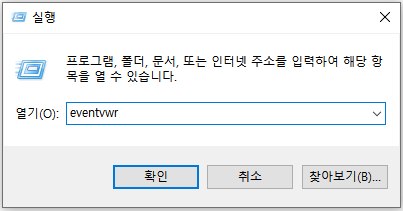
3. 열리는 이벤트 뷰어 창 왼쪽에서 [Windows 로그]-[시스템] 순으로 클릭한 다음, 우측에 있는 [작업] 목록에서 [현재 로그 필터링]을 선택합니다.
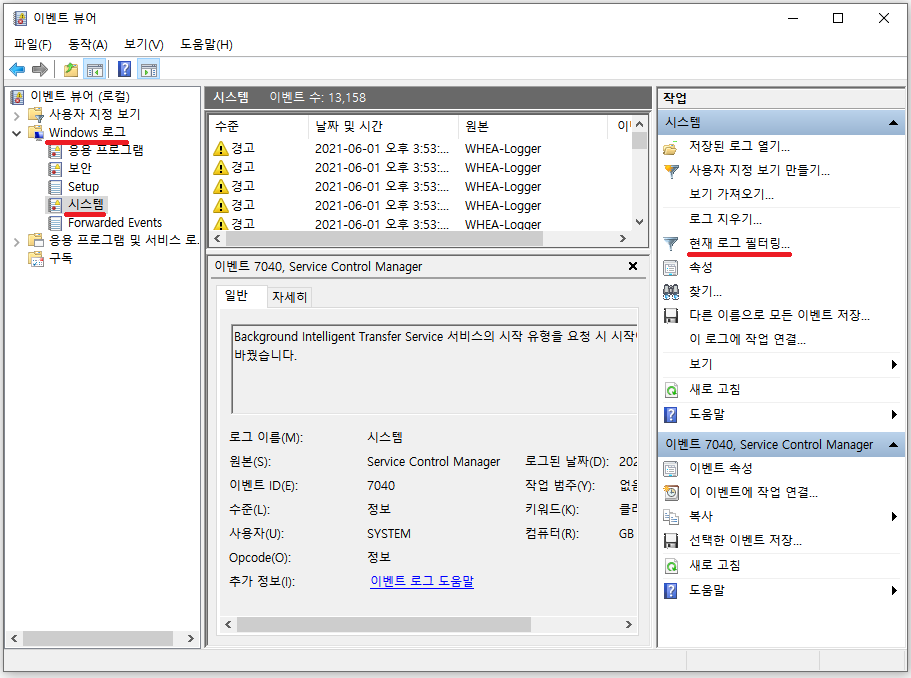
4. 열리는 현재 로그 필터링 창 중단에 있는 이벤트 원본에서 [Winlogon]을 선택한 다음, 확인을 눌러 창을 닫습니다.

5. 이벤트 뷰어 상단 중앙에 있는 Winlogon 이벤트 목록에서 시스템을 시작한 시간을 확인해볼 수 있습니다.

컴퓨터 파일 사용기록 확인
최근에 사용한 파일 목록을 확인할 수 있는 방법입니다.
1. 실행창을 연 다음, recent를 입력하고 엔터를 칩니다.
2. 열리는 Recent 폴더에서 최근에 사용한 파일들을 확인해볼 수 있습니다.

Pc On/Off Time이라는 프로그램을 이용하면 시스템을 종료한 시간도 확인해볼 수 있습니다. 조금 더 디테일하게 컴퓨터 사용시간 확인이 가능한 프로그램이죠. 아래에 해당 프로그램 파일과 사용 방법을 정리한 이전 포스팅을 정리해두었으니 필요하면 참고해보세요.
2017.12.29 - [컴퓨터팁] - 컴퓨터 사용기록 보기 1분해결
컴퓨터 사용기록 보기 1분해결
컴퓨터 사용기록을 확인해볼 수 있는 PC On/Off Time이라는 프로그램을 소개합니다. 자녀의 컴퓨터 사용시간을 확인하는 용도 등 다양한 용도로 활용할 수 있을 것 같습니다. 프로그램 다운로드 링
gbworld.tistory.com
지금까지 윈도우 사용기록 확인, 사용 파일 확인 방법에 대해 정리해봤습니다. 관련하여 보다 유용한 팁이나 프로그램이 확인되면 내용을 추가해 놓도록 하겠습니다. 이상입니다. 도움이 되셨으면 좋겠네요. :)
댓글